Eclipse найти в проекте?
есть ли у Eclipse способ поиска всего проекта для некоторого текста, такого как функция "найти в проекте" Xcode?
15 ответов
1. Ctrl + H
2. Выберите Поиск Файла для простого текстового поиска в рабочей области/отобранных проектов
для поиска определенных выражений выберите соответствующую вкладку (например, Java Search, которая позволяет искать определенные идентификаторы)
для Поиск проекта:
3. Области (по форме сечения).
4. Encolsing проекты (выбор переключателя).
пресс Ctrl + H чтобы вызвать поиск, который включает в себя параметры поиска по проекту, каталогу и т. д.
Ctrl+H.
и
откройте любой файл быстро, не просматривая его в пакете Исследователь: Ctrl + Shift + R.
откройте тип (например: класс, интерфейс) без нажатия кнопки бесконечный список пакетов: Ctrl + Shift + T.
перейти непосредственно к члену (метод, переменная) огромного файла класса, особенно, когда многие методы называются аналогично: Ctrl + O
перейти к номеру строки N в исходном файле: Ctrl + L введите номер строки.
Открыть Диалог Поиска Search-> Search... или использовать сочетание клавиш Ctrl + H.
- содержащего текст: введите выражение, для которого требуется выполнить текстовый поиск.
- Выберите, если вы хотите регистр, регулярные выражения или целое слово
- шаблоны имени файла: в этом поле Введите все шаблоны имен файлов для файлов, которые нужно найти или выполнить поиск указанного выражения.
- объем: Выберите область поиска. Можно выполнить поиск по всей рабочей области, предварительно определенным рабочим наборам, ранее выбранным ресурсам или проектам, включающим выбранные ресурсы.
- пресс Поиск
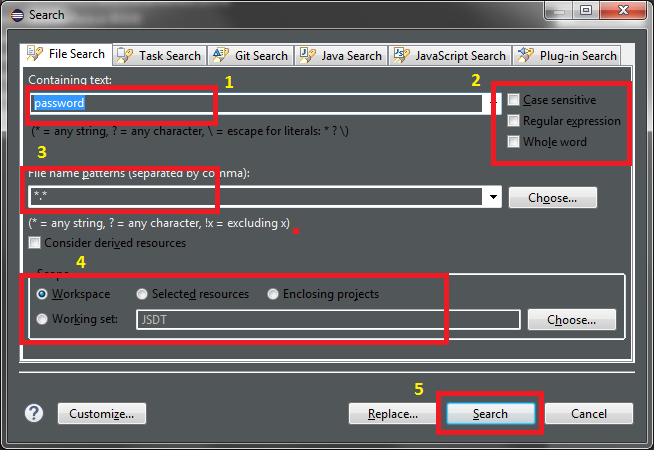
да, но вам нужно открыть в панели поиска. для этого нажмите значок бинокля в правом верхнем углу IDE.
вы даже можете фильтровать поиск по идентификаторам функций, областям методов и т. д...
- выберите Поиск файлов для простого текстового поиска в рабочей области / выбранные проекты
- для поиска конкретных выражений выберите соответствующую вкладку (например, Java Search, которая позволяет искать конкретные идентификаторы)
CTRL + H - это на самом деле правильный ответ, но область, в которой он был нажат на самом деле довольно важно.
Когда вы в последний раз нажали на файл, над которым работаете, вы получите другое окно поиска - Поиск Java:
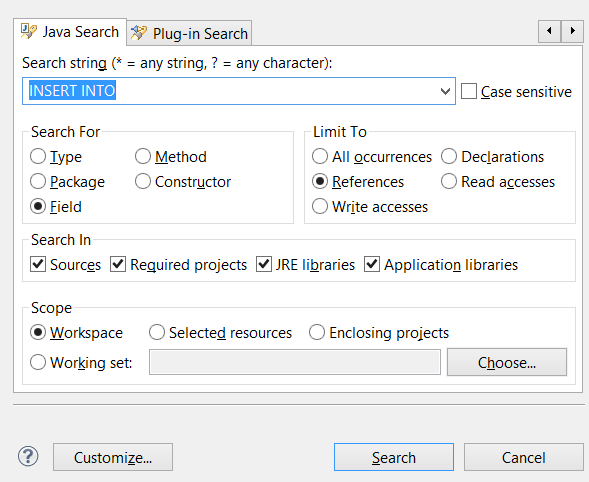
тогда как при выборе каталога в Проводнике пакетов, а затем нажмите Ctrl + H (или выберите Search -> File.. из главного меню), вы получаете желаемое окно - Поиск Файла:
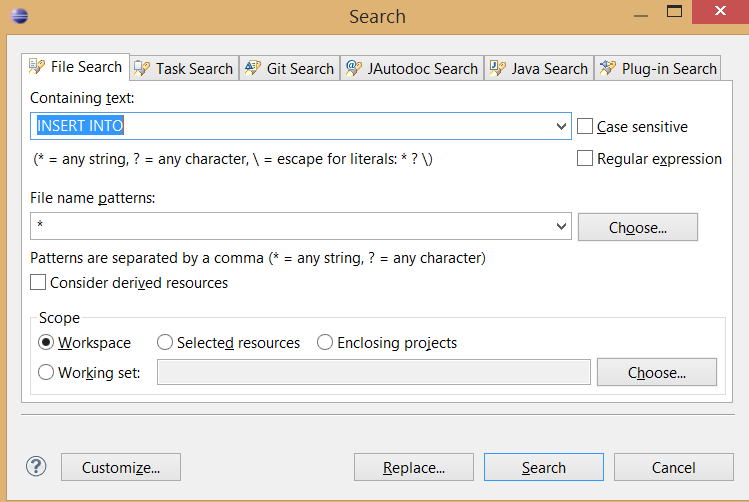
да, но вам нужно открыть в панели поиска. для этого нажмите значок бинокля в правом верхнем углу IDE.
вы даже можете фильтровать поиск по идентификаторам функций, областям методов и т. д...
сначала настройте диалог поиска. Ctrl+H. Нажмите на кнопку Настроить и выберите только поиск файлов при снятии всех остальных. Закрыть диалог.
теперь вы можете искать, выбрав Слово и нажав Ctrl+H а то Enter.
нет способа сделать чистый текстовый поиск во всей рабочей области / проекте с помощью ярлыка, который я знаю (и это Пита), но это найдет ссылки в рабочей области:
- поместите курсор на то, что вы хотите искать
- пресс Ctrl + Shift + g
есть очень хороший инструмент "Eclipse Quicksearch" доступен. Оформить заказ сайт обновления SpringSource для Eclipse i.e:http://dist.springsource.com/release/TOOLS/update/e4.6/ (Вы можете попробовать другие версии, заменяющие последнюю часть URL-адреса, т. е. e4.4 или Е4.5)
Он работает с Неон релиз (4.6.0). Это дает вам хороший инкрементный текстовый поиск с предварительным просмотром исходного файла. У меня не было проблем с этим, так что далеко.
использование: Alt + s команда "быстрый поиск" открывает "быстрый поиск текста" диалог. Вы можете выбрать, должен ли поиск учитывать регистр или нет. Действительно хороший инструмент.
поиск и замена'
Ctrl + F открыть диалог поиска и замены
Ctrl + F / Ctrl + Shift + K найти предыдущее / найти следующее появление поискового термина (сначала закройте окно поиска).
Ctrl + H Search Workspace (Поиск Java, поиск задач и поиск файлов).
Ctrl + J / Ctrl+Shift +J последовательный поиск вперед / назад. Введите поисковый запрос после нажатия Ctrl+J, теперь есть окно поиска Ctrl+shift+O открыть диалоговое окно поиска, чтобы найти любой класс
Ctrl+H очень удобно здесь. Я в основном ищу в текущем проекте, а не во всей рабочей области. Чтобы найти все вхождения во всем проекте строки, которая находится в текущем буфере, просто выберите строку нажмите Ctrl+H и нажмите enter. Вот так просто!
Используйте Фильтры Ресурсов! Eclipse ограничит результат поиска с помощью фильтров ресурсов, определенных для вашего проекта (например. щелкните правой кнопкой мыши на вы имя проекта и выберите Свойства -> ресурс -> ресурс фильтров). Поэтому, если вы продолжаете получать хиты поиска из частей вашего проекта, которые вас не интересуют, Вы можете заставить Eclipse пропустить их, добавив для них фильтр ресурсов. Это особенно полезно, если у вас есть файлы сборки или журналы или другие временные файлы, которые являются частью структуры каталогов проектов, но вы хотите искать только среди исходного кода. Вы также должны знать, что файлы / каталоги, сопоставленные для исключения в Фильтры ресурсов также не будут отображаться в Проводнике пакетов, поэтому это может потребоваться не всегда.
что другие забыли это Ctrl+ Shift+L для простого текстового поиска. Он ищет везде, и это быстро и эффективно. Это может быть костюм инструмента Sprint, который является расширением eclipse (и он может быть доступен в более новых версиях)
